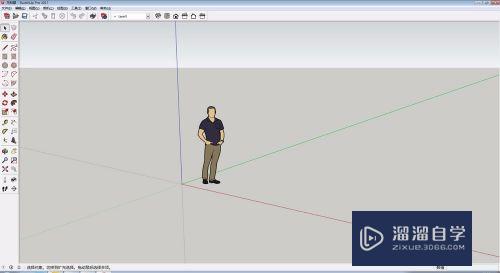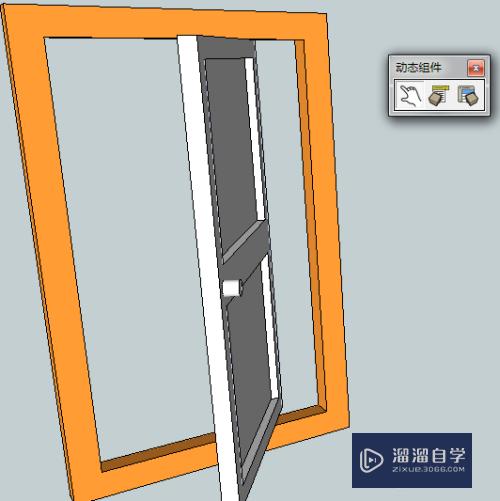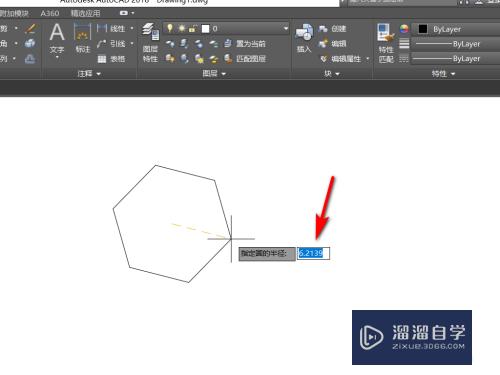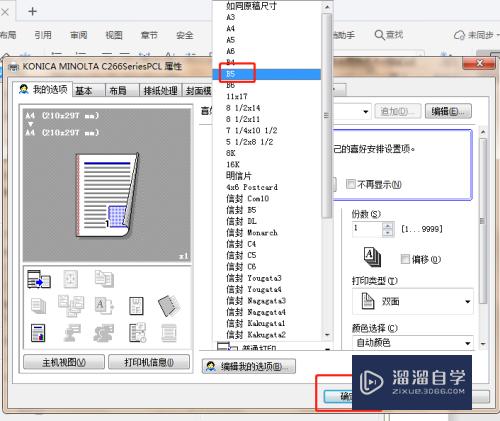测量坐标如何转换成CAD坐标(测量坐标如何转换成cad坐标图)优质
CAD是一种专业的制图软件。软件中有强大的功能。能够帮助我们快速。精准的计算异形图形的尺寸。面积。周长。测量的时候会使用到坐标。那么测量坐标如何转换成CAD坐标?快来学习看看吧!
图文不详细?可以点击观看【CAD免费视频教程】
工具/软件
硬件型号:惠普(HP)暗影精灵8
系统版本:Windows7
所需软件:CAD2014
方法/步骤
第1步
首先打开有测量坐标的Excel表格。

第2步
然后把X坐标剪切到Y坐标后面。框选编辑后的坐标。
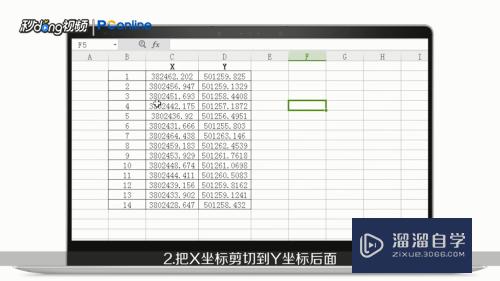
第3步
鼠标右键选择“复制”。在桌面新建一个文本文档。
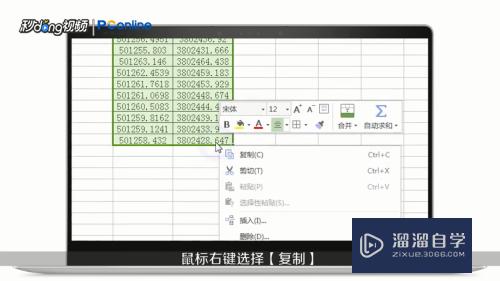
第4步
鼠标右击。依次选择“新建”。“文本文档”。

第5步
打开新建的文本文档。粘贴之前复制的坐标。

第6步
选中坐标中间的空隙。选择“复制”。点击菜单栏的“编辑”。

第7步
在下拉菜单中选择“替换”。弹出替换窗口。将空格复制到查看内容框中。
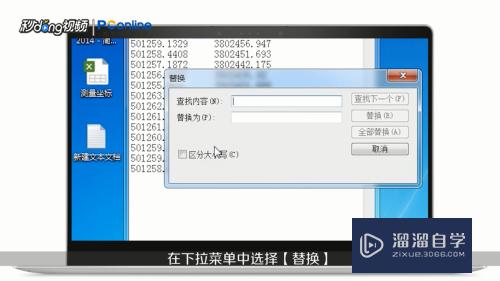
第8步
在替换为框中。输入英文输入状态下的“,”点击“全部替换”。

第9步
最后关闭替换窗口。即可看到全部转换CAD的坐标格式。
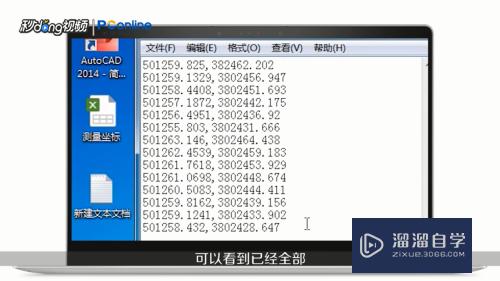
以上关于“测量坐标如何转换成CAD坐标(测量坐标如何转换成cad坐标图)”的内容小渲今天就介绍到这里。希望这篇文章能够帮助到小伙伴们解决问题。如果觉得教程不详细的话。可以在本站搜索相关的教程学习哦!
更多精选教程文章推荐
以上是由资深渲染大师 小渲 整理编辑的,如果觉得对你有帮助,可以收藏或分享给身边的人
本文标题:测量坐标如何转换成CAD坐标(测量坐标如何转换成cad坐标图)
本文地址:http://www.hszkedu.com/73860.html ,转载请注明来源:云渲染教程网
友情提示:本站内容均为网友发布,并不代表本站立场,如果本站的信息无意侵犯了您的版权,请联系我们及时处理,分享目的仅供大家学习与参考,不代表云渲染农场的立场!
本文地址:http://www.hszkedu.com/73860.html ,转载请注明来源:云渲染教程网
友情提示:本站内容均为网友发布,并不代表本站立场,如果本站的信息无意侵犯了您的版权,请联系我们及时处理,分享目的仅供大家学习与参考,不代表云渲染农场的立场!